Οδηγός χρήσης Connection Manager
|
|
|
- Πολύδωρος Καλάρης
- 10 χρόνια πριν
- Προβολές:
Transcript
1 Οδηγός χρήσης Connection Manager Τεύχος 1.0
2 2 Περιεχόμενα Σχετικά με την εφαρμογή διαχείρισης συνδέσεων 3 Ξεκινώντας 3 Άνοιγμα της εφαρμογής διαχείρισης συνδέσεων 3 Προβολή της τρέχουσας κατάστασης σύνδεσης 3 Απενεργοποίηση του ερωτήματος κωδικού PIN 9 Αλλαγή της γλώσσας 10 Προβολή πληροφοριών σχετικά με την εφαρμογή 10 Ενημέρωση της εφαρμογής διαχείρισης συνδέσεων 10 Αντιμετώπιση προβλημάτων σύνδεσης 10 Σύνδεση ιαδικτύου 4 Σύνδεση στο ιαδίκτυο 4 Προβολή του όγκου απεσταλμένων ή ληφθέντων δεδομένων 4 Επαφές και μηνύματα 4 ιαχείριση επαφών που είναι αποθηκευμένες στην κάρτα SIM 4 Σχετικά με τα μηνύματα κειμένου 5 Αποστολή μηνύματος κειμένου 5 Προβολή και απάντηση σε μήνυμα κειμένου 6 ιαγραφή μηνύματος κειμένου 6 Ρυθμίσεις σύνδεσης 6 Σχετικά με τις ρυθμίσεις σύνδεσης 6 Επιλογή προφίλ σύνδεσης 7 Σύνδεση μέσω Wi-Fi 7 Αυτόματη σύνδεση στο ιαδίκτυο 8 Επιλογή του τύπου δικτύου και του παροχέα υπηρεσιών που θα χρησιμοποιηθούν 8 Ορισμός ορίων μεταφοράς δεδομένων 9 Ενεργοποίηση λειτουργίας πτήσης 9 Πώς να επιτρέψετε την πραγματοποίηση συνδέσεων κατά την περιαγωγή 9 Ρυθμίσεις λογισμικού 9
3 3 Σχετικά με την εφαρμογή διαχείρισης συνδέσεων Χρησιμοποιήστε την εφαρμογή διαχείρισης συνδέσεων και το συμβατό σας μόντεμ USB για εύκολη ασύρματη πρόσβαση στο ιαδίκτυο και τις διάφορες υπηρεσίες ιαδικτύου. Μπορεί επίσης να έχετε τη δυνατότητα να συνδεθείτε μέσω Wi-Fi. Συνδέστε το μόντεμ USB στο συμβατό υπολογιστή σας και είστε έτοιμοι να ξεκινήσετε να το χρησιμοποιείτε. Όταν συνδέσετε το μόντεμ USB στον υπολογιστή σας για πρώτη φορά, η εφαρμογή εγκαθίσταται αυτόματα. Για λεπτομέρειες, ανατρέξτε στις οδηγίες γρήγορης έναρξης χρήσης του μόντεμ USB. ιαβάστε προσεκτικά τις παρούσες οδηγίες. ιαβάστε επίσης τις οδηγίες γρήγορης έναρξης χρήσης του μόντεμ USB και τις οδηγίες χρήσης του υπολογιστή σας, του λειτουργικού σας συστήματος και του λογισμικού που τυχόν χρησιμοποιείτε για περιήγηση στο ιαδίκτυο. Για επιπλέον πληροφορίες, μεταβείτε στη διεύθυνση Πριν χρησιμοποιήσετε τις υπηρεσίες ιαδικτύου που περιγράφονται εδώ, επικοινωνήστε με τον παροχέα υπηρεσιών σας για πληροφορίες σχετικά με τις χρεώσεις μετάδοσης δεδομένων. Ξεκινώντας Άνοιγμα της εφαρμογής διαχείρισης συνδέσεων Συνδέστε το μόντεμ USB σε μια θύρα USB του υπολογιστή σας. Εάν η εφαρμογή δεν ανοίξει αυτόματα Σε υπολογιστή με Windows, επιλέξτε την εφαρμογή από την επιφάνεια εργασίας ή από το μενού "Έναρξη". Στο Mac OS, επιλέξτε την εφαρμογή από το Finder. Σε υπολογιστή με Linux, επιλέξτε Εφαρμογές > ιαδίκτυο και την εφαρμογή. Προβολή της τρέχουσας κατάστασης σύνδεσης Στο κάτω μέρος της εφαρμογής, μπορείτε να δείτε: Το όνομα του παροχέα υπηρεσιών σας Τον τύπο του κυψελικού δικτύου, όπως π.χ. 3.5G Την ισχύ του σήματος, η οποία υποδεικνύεται από το πλήθος των πράσινων κουκίδων
4 4 Σύνδεση ιαδικτύου Σύνδεση στο ιαδίκτυο Σύνδεση στο ιαδίκτυο με χρήση κυψελικού δικτύου Επιλέξτε. Το εικονίδιο υποδηλώνει μια ενεργή σύνδεση. Σύνδεση στο ιαδίκτυο με χρήση δικτύου Wi-Fi Επιλέξτε Κατάλογος ικτύου και το δίκτυο που θέλετε. Η ένδειξη δίπλα στο όνομα δικτύου εμφανίζει την ισχύ του σήματος του δικτύου. Εάν εμφανίζεται το εικονίδιο λουκέτου δίπλα στο όνομα ενός δικτύου, αυτό σημαίνει ότι το συγκεκριμένο δίκτυο προστατεύεται και πρέπει να εισαγάγετε έναν κωδικό πρόσβασης. Κλείσιμο της σύνδεσης ιαδικτύου Επιλέξτε ή κλείστε την εφαρμογή. Προβολή του όγκου απεσταλμένων ή ληφθέντων δεδομένων Μπορείτε να παρακολουθείτε τον όγκο δεδομένων που έχετε στείλει ή λάβει, καθώς και τη χρονική διάρκεια ή τη συχνότητα των συνδέσεών σας τον τελευταίο μήνα. Όταν δεν υπάρχει καμία ανοιχτή σύνδεση, στο κύριο μενού, επιλέξτε. Προβολή του τρέχοντος μήνα Επιλέξτε. Εμφανίζονται ο αριθμός και η διάρκεια των συνδέσεων, ο όγκος των απεσταλμένων και των ληφθέντων δεδομένων, καθώς και οι μέσες ταχύτητες μετάδοσης. Προβολή άλλων μηνών Επιλέξτε ή. Επαφές και μηνύματα ιαχείριση επαφών που είναι αποθηκευμένες στην κάρτα SIM. Προσθήκη επαφής Επιλέξτε Προσθήκη νέας επαφής, εισαγάγετε το όνομα και τον αριθμό τηλεφώνου και, στη συνέχεια, επιλέξτε OK.
5 5 Αποστολή μηνύματος κειμένου σε επαφή Επιλέξτε το εικονίδιο δίπλα σε μια επαφή. Αναζήτηση επαφής Εισαγάγετε το όνομα στο πεδίο. ιαγραφή επαφής Επιλέξτε το εικονίδιο δίπλα σε μια επαφή. Σχετικά με τα μηνύματα κειμένου. Παραμείνετε σε επαφή με τους φίλους σας. Μπορείτε εύκολα να στέλνετε και να διαβάζετε μηνύματα κειμένου που είναι αποθηκευμένα στην κάρτα SIM, όπως ακριβώς κάνετε και με την κινητή σας συσκευή. Μπορείτε να στείλετε μηνύματα κειμένου που είναι μεγαλύτερα σε μήκος από το όριο χαρακτήρων ενός μεμονωμένου μηνύματος. Μεγαλύτερα μηνύματα θα αποστέλλονται ως δύο ή περισσότερα μηνύματα. Ο φορέας παροχής υπηρεσιών σας ενδέχεται να σας χρεώσει αναλόγως. Οι χαρακτήρες με τόνους, άλλα σύμβολα, όπως και οι επιλογές για ορισμένες γλώσσες, καταλαμβάνουν περισσότερο χώρο και περιορίζουν έτσι τον αριθμό των χαρακτήρων που μπορούν να συμπεριληφθούν σε ένα μήνυμα. Αποστολή μηνύματος κειμένου > Νέο. 1 Στο πεδίο Παραλήπτες, εισαγάγετε τον αριθμό τηλεφώνου του παραλήπτη. Εάν συμπεριλάβετε περισσότερους από έναν παραλήπτες, χωρίστε τους μεταξύ τους με κόμμα. Για να επιλέξετε έναν ή περισσότερους παραλήπτες από τις επαφές που είναι αποθηκευμένες στην κάρτα SIM, επιλέξτε και τις επαφές που θέλετε. Για να πραγματοποιήσετε αναζήτηση για μια επαφή, εισαγάγετε το όνομα της επαφής στο πεδίο. 2 Στο πεδίο Μήνυμα, συντάξτε το μήνυμα. Για να κάνετε αποκοπή, αντιγραφή ή επικόλληση κειμένου, κάντε δεξί κλικ στο πεδίο. 3 Επιλέξτε Αποστολή.
6 6 Προβολή και απάντηση σε μήνυμα κειμένου Μπορείτε να διαβάζετε και να απαντάτε στα μηνύματα κειμένου που είναι αποθηκευμένα στην κάρτα SIM.. Εμφανίζεται μια λίστα αποστολέων μηνυμάτων. Στη λίστα αυτή, εμφανίζεται και ο αριθμός νέων μηνυμάτων από κάθε αποστολέα. 1 Επιλέξτε έναν αποστολέα. Εμφανίζονται όλα τα μηνύματα ανάμεσα σε εσάς και τον αποστολέα, με το πιο πρόσφατο στην πρώτη θέση της λίστας. 2 Γράψτε την απάντησή σας στο πεδίο Μήνυμα και επιλέξτε Αποστολή. Προσθήκη του αποστολέα ενός μηνύματος στις επαφές σας Στην κύρια προβολή μηνυμάτων, επιλέξτε τον αριθμό τηλεφώνου και εισαγάγετε το όνομα της επαφής. Η επαφή αποθηκεύεται στην κάρτα SIM. ιαγραφή μηνύματος κειμένου εν υπάρχει πλέον ελεύθερος χώρος για νέα μηνύματα στην κάρτα SIM; Μπορείτε να διαγράψετε μηνύματα, ώστε να ελευθερώσετε χώρο για νέα.. ιαγραφή μεμονωμένου μηνύματος Επιλέξτε τον αποστολέα και, στη συνέχεια, επιλέξτε το εικονίδιο δίπλα στο μήνυμα. ιαγραφή όλων των μηνυμάτων από έναν αποστολέα Επιλέξτε το εικονίδιο δίπλα στο όνομα του αποστολέα. Ρυθμίσεις σύνδεσης Σχετικά με τις ρυθμίσεις σύνδεσης > Σύνδεση Internet. Το μόντεμ USB διαθέτει προκαθορισμένες ρυθμίσεις για ορισμένους παροχείς υπηρεσιών. Οι ρυθμίσεις ομαδοποιούνται στα προφίλ σύνδεσης. Εάν το μόντεμ USB δεν μπορεί να εντοπίσει τον παροχέα υπηρεσιών σας ή εάν η σύνδεση δεν λειτουργεί σωστά στο δίκτυο του παροχέα υπηρεσιών που έχετε επιλέξει, μπορείτε να επεξεργαστείτε ένα προκαθορισμένο προφίλ σύνδεσης ή να δημιουργήσετε ένα νέο.
7 7 Επιλογή προφίλ σύνδεσης Μπορείτε να επεξεργαστείτε ένα προκαθορισμένο προφίλ ή να δημιουργήσετε ένα νέο προφίλ. Για τις σωστές ρυθμίσεις, επικοινωνήστε με τον φορέα παροχής υπηρεσιών. > Σύνδεση Internet > Προφίλ σύνδεσης. Τα τρέχοντα προφίλ εμφανίζονται σε μια λίστα. Χρήση προκαθορισμένου προφίλ Επιλέξτε ένα προφίλ από τη λίστα. Προσθήκη προκαθορισμένου προφίλ στη λίστα Επιλέξτε Νέο και, στη συνέχεια, επιλέξτε τη χώρα και το όνομα του παροχέα υπηρεσιών. Επεξεργασία προκαθορισμένου προφίλ 1 Επιλέξτε το εικονίδιο δίπλα στο προφίλ. 2 Εισαγάγετε το όνομα σημείου πρόσβασης (APN), το όνομα χρήστη και τον κωδικό πρόσβασης. 3 Καθορίστε τις ρυθμίσεις διακομιστή ονομάτων τομέα (DNS). ημιουργία νέου προφίλ 1 Επιλέξτε Νέο > Νέο. 2 Εισαγάγετε ένα όνομα προφίλ. 3 Εισαγάγετε το APN, το όνομα χρήστη και τον κωδικό πρόσβασης. 4 Καθορίστε τις ρυθμίσεις DNS. ιαγραφή προφίλ Επιλέξτε το εικονίδιο δίπλα στο προφίλ. Σύνδεση μέσω Wi-Fi Σύνδεση Internet > Κατάλογος ικτύου. Όταν συνδέεστε σε ένα δίκτυο Wi-Fi, δημιουργείται ένα προφίλ για αυτό το δίκτυο. Προβολή προφίλ Wi-Fi > Σύνδεση Internet > Προφίλ Wi-Fi. Επεξεργασία προφίλ Επιλέξτε το εικονίδιο δίπλα σε ένα προφίλ.
8 8 ιαγραφή προφίλ Επιλέξτε το εικονίδιο δίπλα σε ένα προφίλ. Σημείωση: Σε ορισμένες χώρες, ενδέχεται να υπάρχουν περιορισμοί στη χρήση του Wi-Fi. Για παράδειγμα, στη Γαλλία, η χρήση του Wi-Fi επιτρέπεται μόνο σε εσωτερικούς χώρους. Για περισσότερες πληροφορίες, απευθυνθείτε στις τοπικές αρχές. Αυτόματη σύνδεση στο ιαδίκτυο Χρησιμοποιείτε πολύ συχνά μια συγκεκριμένη σύνδεση ιαδικτύου; Ρυθμίστε το μόντεμ USB να συνδέεται στο ιαδίκτυο χρησιμοποιώντας αυτόματα αυτό το προφίλ σύνδεσης. Σύνδεση με χρήση του τρέχοντος προφίλ > Σύνδεση Internet > Αυτόματη σύνδεση και, στη συνέχεια, επιλέξτε ή μέχρι να εμφανιστεί στην οθόνη η ένδειξη Κινητό ή Wi- Fi. Η αυτόματη σύνδεση λειτουργεί καλύτερα όταν είναι απενεργοποιημένη η αίτηση για τον κωδικό PIN. Ο κωδικός ΡΙΝ συμβάλλει στην προστασία της συσκευής σας από μη εξουσιοδοτημένη χρήση. Απενεργοποίηση αυτόματης σύνδεσης Επιλέξτε ή μέχρι να εμφανιστεί στην οθόνη η ένδειξη Όχι. Επιλογή του τύπου δικτύου και του παροχέα υπηρεσιών που θα χρησιμοποιηθούν. Επιλογή του τύπου δικτύου που θα χρησιμοποιηθεί Επιλέξτε Ρυθμίσεις ικτύου > Τύπος δικτύου και τον τύπο δικτύου. Εάν επιλέξετε Αυτόματος, το μόντεμ USB συνδέεται σε δίκτυο 3G. Εάν δεν διατίθεται δίκτυο 3G, το μόντεμ συνδέεται αυτόματα σε δίκτυο 2G (GSM). Επιλογή του παροχέα υπηρεσιών που θα χρησιμοποιηθεί Επιλέξτε Φορέας, τον παροχέα υπηρεσιών και OK. Εάν επιλέξετε Αυτόματος, το μόντεμ USB επιλέγει τον παροχέα υπηρεσιών αυτόματα, ανάλογα με τις παραμέτρους δικτύου και τις συμβάσεις περιαγωγής που έχουν συναφθεί μεταξύ των διάφορων παροχέων υπηρεσιών.
9 9 Ορισμός ορίων μεταφοράς δεδομένων ιατηρήστε τον έλεγχο των χρεώσεων μεταφοράς δεδομένων και καθορίστε όρια για τον όγκο δεδομένων που χρησιμοποιείτε. > Σύνδεση Internet > Ρυθμίσεις Συνδρομής. Ορισμός του μηνιαίου ορίου Εισαγάγετε τον όγκο δεδομένων σε ΜΒ ή τη χρονική διάρκεια σε λεπτά ή, εναλλακτικά, επιλέξτε ή για να καθορίσετε το όριο Μπορείτε να ρυθμίσετε την εφαρμογή να σας ειδοποιεί εάν γίνει υπέρβαση του ορίου. Ενεργοποίηση λειτουργίας πτήσης Σε περιβάλλοντα ευαίσθητα σε ασύρματες παρεμβολές, όπως π.χ. αεροπλάνα, μπορείτε να εμποδίσετε τη σύνδεση του μόντεμ USB στο ιαδίκτυο. Μπορείτε μεν να χρησιμοποιήσετε την εφαρμογή, αλλά δεν μπορείτε να συνδεθείτε στο ιαδίκτυο ή να στείλετε και να λάβετε μηνύματα κειμένου. > Ρυθμίσεις ικτύου. Επιλέξτε Λειτουργία πτήσης. Στην οθόνη εμφανίζεται το εικονίδιο. Πώς να επιτρέψετε την πραγματοποίηση συνδέσεων κατά την περιαγωγή Για την αποφυγή υψηλών χρεώσεων στον τηλεφωνικό σας λογαριασμό, η συσκευή σας δεν συνδέεται στο ιαδίκτυο όταν βρίσκεστε εκτός της χώρας σας, για παράδειγμα, όταν ταξιδεύετε στο εξωτερικό. Εάν χρειαστεί, ωστόσο, μπορείτε να επιτρέψετε την πραγματοποίηση συνδέσεων. > Σύνδεση Internet. Επιλέξτε Αποδοχή σύνδεσης σε περιαγωγή. Όταν χρησιμοποιείτε τη συσκευή εκτός του οικείου δικτύου σας, στην οθόνη εμφανίζεται το εικονίδιο. Για περισσότερες πληροφορίες και για τις χρεώσεις περιαγωγής, επικοινωνήστε με το φορέα παροχής υπηρεσιών δικτύου. Ρυθμίσεις λογισμικού Απενεργοποίηση του ερωτήματος κωδικού PIN Κάθε φορά που συνδέετε το μόντεμ USB, σας ζητείται να εισαγάγετε τον κωδικό ΡΙΝ. Ο κωδικός PIN, ο οποίος συνήθως παρέχεται μαζί με την κάρτα SIM, συμβάλει στην
10 10 προστασία της κάρτας SIM από μη εξουσιοδοτημένη χρήση. Εάν θέλετε να συνδέεστε στο ιαδίκτυο αυτόματα, μπορείτε να απενεργοποιήσετε το ερώτημα κωδικού PIN. > ιαχείριση SIM. Για να ενεργοποιήσετε ή να απενεργοποιήσετε το ερώτημα κωδικού PIN, επιλέξτε Έλεγχος κωδικού PIN και εισαγάγετε τον κωδικό PIN. Αλλαγή της γλώσσας Σε υπολογιστή με Windows ή Linux, μπορείτε να αλλάξετε τη γλώσσα της εφαρμογής και των οδηγιών χρήσης. > Γλώσσες και τη γλώσσα. Προβολή πληροφοριών σχετικά με την εφαρμογή > Πληροφορίες. Ενημέρωση της εφαρμογής διαχείρισης συνδέσεων Οι ενημερώσεις της εφαρμογής ενδέχεται να προσφέρουν νέες ή βελτιωμένες λειτουργίες. Η εφαρμογή πραγματοποιεί αυτόματο έλεγχο για ενημερώσεις.. Ορισμός της συχνότητας του αυτόματου ελέγχου για ενημερώσεις 1 > Ρυθμίσεις Ενημέρωσης. 2 Βεβαιωθείτε ότι η επιλογή Έλεγχος για διαθέσιμες ενημερώσεις είναι ενεργοποιημένη. 3 Εισαγάγετε το χρονικό διάστημα σε ημέρες ή, εναλλακτικά, επιλέξτε ή. Αντιμετώπιση προβλημάτων σύνδεσης Αντιμετωπίζετε προβλήματα σύνδεσης στο ιαδίκτυο; Χρησιμοποιήστε το διαγνωστικό εργαλείο για να εντοπίσετε το πρόβλημα. > Εργαλεία. Επιλέξτε Εκτέλεση διαγνωστικού εργαλείου. ημιουργία αναφοράς σφάλματος για αποστολή στη Nokia Επιλέξτε Ενεργοποίηση αναφοράς σφαλμάτων και ακολουθήστε τις οδηγίες που εμφανίζονται.
Οδηγός Χρήσης : Εφαρμογή Vodafone Mobile Broadband
 : Εφαρμογή Vodafone Mobile Broadband Καλώς ήρθατε Στη νέα εφαρμογή διαχείρισης της υπηρεσίας Vodafone Mobile Broadband! Η νέα εφαρμογή διαχείρισης της υπηρεσίας Vodafone Mobile Broadband αποτελεί το κεντρικό
: Εφαρμογή Vodafone Mobile Broadband Καλώς ήρθατε Στη νέα εφαρμογή διαχείρισης της υπηρεσίας Vodafone Mobile Broadband! Η νέα εφαρμογή διαχείρισης της υπηρεσίας Vodafone Mobile Broadband αποτελεί το κεντρικό
 Περιεχόµενα 1. Εγκατάσταση 2. Εισαγωγή 3. Σύνδεση 4. Ρυθµίσεις 2.1 Περιοχή εργασιών και πλοήγησης 2.2 Περιοχή απεικόνισης "Λεπτοµέρειες" 2.3 Περιοχή απεικόνισης "Στατιστικά" 4.1 Προφίλ 4.2 ίκτυο 4.2.1
Περιεχόµενα 1. Εγκατάσταση 2. Εισαγωγή 3. Σύνδεση 4. Ρυθµίσεις 2.1 Περιοχή εργασιών και πλοήγησης 2.2 Περιοχή απεικόνισης "Λεπτοµέρειες" 2.3 Περιοχή απεικόνισης "Στατιστικά" 4.1 Προφίλ 4.2 ίκτυο 4.2.1
BlackBerry Internet Service. Οδηγός χρήστη
 BlackBerry Internet Service Οδηγός χρήστη Δημοσίευση: 2014-01-08 SWD-20140108171026083 Περιεχόμενα 1 Γρήγορα αποτελέσματα... 7 Πληροφορίες για τα σχέδια υπηρεσίας ανταλλαγής μηνυμάτων της υπηρεσίας BlackBerry
BlackBerry Internet Service Οδηγός χρήστη Δημοσίευση: 2014-01-08 SWD-20140108171026083 Περιεχόμενα 1 Γρήγορα αποτελέσματα... 7 Πληροφορίες για τα σχέδια υπηρεσίας ανταλλαγής μηνυμάτων της υπηρεσίας BlackBerry
Εγχειρίδιο Έναρξης. Vodafone Mobile Broadband Hotspot Vodafone MiFi 2352
 Εγχειρίδιο Έναρξης Vodafone Mobile Broadband Hotspot Vodafone MiFi 2352 Καλώς ήρθατε στον κόσμο των κινητών επικοινωνιών 1 Καλώς ήρθατε 1 Απαιτήσεις συστήματος 2 Γενική επισκόπηση συσκευής 3 Γρήγορο ξεκίνημα
Εγχειρίδιο Έναρξης Vodafone Mobile Broadband Hotspot Vodafone MiFi 2352 Καλώς ήρθατε στον κόσμο των κινητών επικοινωνιών 1 Καλώς ήρθατε 1 Απαιτήσεις συστήματος 2 Γενική επισκόπηση συσκευής 3 Γρήγορο ξεκίνημα
Samsung PC Studio 3.0 Οδηγός χρήστη
 Samsung PC Studio 3.0 Οδηγός χρήστη Πνευματικά Δικαιώματα 2005 Samsung Electronics Co., Ltd. Περιεχόμενα 1. Samsung PC Studio...4 1.1. Απαιτήσεις συστήματος...4 1.2. Χαρακτηριστικά του PC Studio...4 2.
Samsung PC Studio 3.0 Οδηγός χρήστη Πνευματικά Δικαιώματα 2005 Samsung Electronics Co., Ltd. Περιεχόμενα 1. Samsung PC Studio...4 1.1. Απαιτήσεις συστήματος...4 1.2. Χαρακτηριστικά του PC Studio...4 2.
Χρήση του Office 365 σε iphone ή ipad
 Χρήση του Office 365 σε iphone ή ipad Οδηγός γρήγορης εκκίνησης Έλεγχος ηλεκτρονικού ταχυδρομείου Ρυθμίστε το iphone ή το ipad για αποστολή και λήψη ηλεκτρονικού ταχυδρομείου από το λογαριασμό του Office
Χρήση του Office 365 σε iphone ή ipad Οδηγός γρήγορης εκκίνησης Έλεγχος ηλεκτρονικού ταχυδρομείου Ρυθμίστε το iphone ή το ipad για αποστολή και λήψη ηλεκτρονικού ταχυδρομείου από το λογαριασμό του Office
Εγχειρίδιο Έναρξης Vodafone Mobile Broadband USB Stick. Σχεδιάστηκε για τη Vodafone
 Εγχειρίδιο Έναρξης Vodafone Mobile Broadband USB Stick Σχεδιάστηκε για τη Vodafone Καλώς ήρθατε στον κόσμο των κινητών επικοινωνιών 1 2 3 4 5 Καλώς ήρθατε Εγκατάσταση του USB Stick Εκκίνηση εφαρμογής Σύνδεση
Εγχειρίδιο Έναρξης Vodafone Mobile Broadband USB Stick Σχεδιάστηκε για τη Vodafone Καλώς ήρθατε στον κόσμο των κινητών επικοινωνιών 1 2 3 4 5 Καλώς ήρθατε Εγκατάσταση του USB Stick Εκκίνηση εφαρμογής Σύνδεση
Εγχειρίδιο Έναρξης Vodafone Mobile Connect USB Stick. Σχεδιάστηκε για τη Vodafone
 Εγχειρίδιο Έναρξης Vodafone Mobile Connect USB Stick Σχεδιάστηκε για τη Vodafone Καλωσορίσατε στον κόσμο των κινητών επικοινωνιών 1 Καλώς ήρθατε 2 Ρύθμιση του USB Stick 3 Εκκίνηση λογισμικού 4 Γενική επισκόπηση
Εγχειρίδιο Έναρξης Vodafone Mobile Connect USB Stick Σχεδιάστηκε για τη Vodafone Καλωσορίσατε στον κόσμο των κινητών επικοινωνιών 1 Καλώς ήρθατε 2 Ρύθμιση του USB Stick 3 Εκκίνηση λογισμικού 4 Γενική επισκόπηση
Σας ευχαριστούμε για την αγορά του Mobile WiFi. Αυτό το Mobile WiFi σάς προσφέρει ασύρματη σύνδεση δικτύου υψηλής ταχύτητας.
 Γρήγορη έναρξη Σας ευχαριστούμε για την αγορά του Mobile WiFi. Αυτό το Mobile WiFi σάς προσφέρει ασύρματη σύνδεση δικτύου υψηλής ταχύτητας. Το έγγραφο αυτό θα σας βοηθήσει να κατανοήσετε το Mobile WiFi,
Γρήγορη έναρξη Σας ευχαριστούμε για την αγορά του Mobile WiFi. Αυτό το Mobile WiFi σάς προσφέρει ασύρματη σύνδεση δικτύου υψηλής ταχύτητας. Το έγγραφο αυτό θα σας βοηθήσει να κατανοήσετε το Mobile WiFi,
Εγχειρίδιο Έναρξης Vodafone Mobile Broadband USB Stick. Σχεδιάστηκε για τη Vodafone
 Εγχειρίδιο Έναρξης Vodafone Mobile Broadband USB Stick Σχεδιάστηκε για τη Vodafone Καλωσορίσατε στον κόσμο των κινητών επικοινωνιών 1 Καλώς ήρθατε 2 Ρύθμιση του USB Stick 3 Εκκίνηση λογισμικού 4 Γενική
Εγχειρίδιο Έναρξης Vodafone Mobile Broadband USB Stick Σχεδιάστηκε για τη Vodafone Καλωσορίσατε στον κόσμο των κινητών επικοινωνιών 1 Καλώς ήρθατε 2 Ρύθμιση του USB Stick 3 Εκκίνηση λογισμικού 4 Γενική
ρομολογητής WiFi N300 (N300R)
 Easy, Reliable & Secure Οδηγός εγκατάστασης ρομολογητής WiFi N300 (N300R) Εμπορικά σήματα Οι επωνυμίες και τα ονόματα προϊόντων είναι εμπορικά σήματα ή σήματα κατατεθέντα των αντίστοιχων κατόχων τους.
Easy, Reliable & Secure Οδηγός εγκατάστασης ρομολογητής WiFi N300 (N300R) Εμπορικά σήματα Οι επωνυμίες και τα ονόματα προϊόντων είναι εμπορικά σήματα ή σήματα κατατεθέντα των αντίστοιχων κατόχων τους.
Οδηγός ρυθμίσεων Wi-Fi
 Οδηγός ρυθμίσεων Wi-Fi Συνδέσεις Wi-Fi με τον Εκτυπωτή Σύνδεση με έναν υπολογιστή μέσω δρομολογητή Wi-Fi Σύνδεση με ένα υπολογιστή απευθείας Σύνδεση με μια έξυπνη συσκευή μέσω δρομολογητή Wi-Fi Σύνδεση
Οδηγός ρυθμίσεων Wi-Fi Συνδέσεις Wi-Fi με τον Εκτυπωτή Σύνδεση με έναν υπολογιστή μέσω δρομολογητή Wi-Fi Σύνδεση με ένα υπολογιστή απευθείας Σύνδεση με μια έξυπνη συσκευή μέσω δρομολογητή Wi-Fi Σύνδεση
Ενημέρωση σε Windows 8.1 από τα Windows 8
 Ενημέρωση σε Windows 8.1 από τα Windows 8 Τα Windows 8.1 και τα Windows RT 8.1 είναι βασισμένα στα Windows 8 και στα Windows RT, για να σας προσφέρουν βελτιώσεις στην εξατομίκευση, την αναζήτηση, τις εφαρμογές,
Ενημέρωση σε Windows 8.1 από τα Windows 8 Τα Windows 8.1 και τα Windows RT 8.1 είναι βασισμένα στα Windows 8 και στα Windows RT, για να σας προσφέρουν βελτιώσεις στην εξατομίκευση, την αναζήτηση, τις εφαρμογές,
Ανάκτηση του SupportAssist OS Recovery. Οδηγός χρήστη
 Ανάκτηση του SupportAssist OS Recovery Οδηγός χρήστη Σημείωση, προσοχή και προειδοποίηση ΣΗΜΕΙΩΣΗ: Η ΣΗΜΕΙΩΣΗ υποδεικνύει σημαντικές πληροφορίες που σας βοηθούν να χρησιμοποιείτε καλύτερα το προϊόν σας.
Ανάκτηση του SupportAssist OS Recovery Οδηγός χρήστη Σημείωση, προσοχή και προειδοποίηση ΣΗΜΕΙΩΣΗ: Η ΣΗΜΕΙΩΣΗ υποδεικνύει σημαντικές πληροφορίες που σας βοηθούν να χρησιμοποιείτε καλύτερα το προϊόν σας.
 http://www.advanced-ip-scanner.com/gr/ Σο Advanced IP Scanner είναι μια γρήγορη και αξιόπιστη λύση σάρωσης δικτύου. ας επιτρέπει εύκολα και γρήγορα να ανακτήσετε όλες τις απαιτούμενες πληροφορίες για τους
http://www.advanced-ip-scanner.com/gr/ Σο Advanced IP Scanner είναι μια γρήγορη και αξιόπιστη λύση σάρωσης δικτύου. ας επιτρέπει εύκολα και γρήγορα να ανακτήσετε όλες τις απαιτούμενες πληροφορίες για τους
Χρήση του Office 365 σε τηλέφωνο Android
 Χρήση του Office 365 σε τηλέφωνο Android Οδηγός γρήγορης εκκίνησης Έλεγχος ηλεκτρονικού ταχυδρομείου Ρυθμίστε το τηλέφωνο Android για αποστολή και λήψη ηλεκτρονικού ταχυδρομείου από το λογαριασμό του Office
Χρήση του Office 365 σε τηλέφωνο Android Οδηγός γρήγορης εκκίνησης Έλεγχος ηλεκτρονικού ταχυδρομείου Ρυθμίστε το τηλέφωνο Android για αποστολή και λήψη ηλεκτρονικού ταχυδρομείου από το λογαριασμό του Office
Πίνακας ελέγχου. Xerox AltaLink B8045/B8055/B8065/B8075/B8090 Πολυλειτουργικός εκτυπωτής
 Πίνακας ελέγχου Οι διαθέσιμες εφαρμογές μπορεί να διαφέρουν ανάλογα με τη ρύθμιση του εκτυπωτή σας. Για λεπτομέρειες σχετικά με τις εφαρμογές και τις λειτουργίες, ανατρέξτε στον Οδηγό χρήσης. 5 9 8 7 6
Πίνακας ελέγχου Οι διαθέσιμες εφαρμογές μπορεί να διαφέρουν ανάλογα με τη ρύθμιση του εκτυπωτή σας. Για λεπτομέρειες σχετικά με τις εφαρμογές και τις λειτουργίες, ανατρέξτε στον Οδηγό χρήσης. 5 9 8 7 6
Δρομολογητής WiFi N150 (N150R)
 Easy, Reliable & Secure Οδηγός εγκατάστασης Δρομολογητής WiFi N150 (N150R) Εμπορικά σήματα Οι επωνυμίες και τα ονόματα προϊόντων είναι εμπορικά σήματα ή σήματα κατατεθέντα των αντίστοιχων κατόχων τους.
Easy, Reliable & Secure Οδηγός εγκατάστασης Δρομολογητής WiFi N150 (N150R) Εμπορικά σήματα Οι επωνυμίες και τα ονόματα προϊόντων είναι εμπορικά σήματα ή σήματα κατατεθέντα των αντίστοιχων κατόχων τους.
Για περισσότερες πληροφορίες σχετικά με τη συμβατότητα του λογισμικού με άλλα λειτουργικά συστήματα, επικοινωνήστε με το τμήμα υποστήριξης πελατών.
 Σελίδα 1 από 5 Οδηγός σύνδεσης Υποστηριζόμενα λειτουργικά συστήματα Μπορείτε να πραγματοποιήσετε εγκατάσταση του λογισμικού του εκτυπωτή χρησιμοποιώντας το CD Λογισμικό και τεκμηρίωση για τα ακόλουθα λειτουργικά
Σελίδα 1 από 5 Οδηγός σύνδεσης Υποστηριζόμενα λειτουργικά συστήματα Μπορείτε να πραγματοποιήσετε εγκατάσταση του λογισμικού του εκτυπωτή χρησιμοποιώντας το CD Λογισμικό και τεκμηρίωση για τα ακόλουθα λειτουργικά
Ασύρµατη λειτουργία (µόνο σε επιλεγµένα µοντέλα)
 Ασύρµατη λειτουργία (µόνο σε επιλεγµένα µοντέλα) Οδηγός χρήσης Copyright 2007 Hewlett-Packard Development Company, L.P. Η επωνυµία Windows είναι εµπορικό σήµα κατατεθέν της εταιρείας Microsoft Corporation.
Ασύρµατη λειτουργία (µόνο σε επιλεγµένα µοντέλα) Οδηγός χρήσης Copyright 2007 Hewlett-Packard Development Company, L.P. Η επωνυµία Windows είναι εµπορικό σήµα κατατεθέν της εταιρείας Microsoft Corporation.
COSMOTE E220 USB Modem (3G HSDPA 3.6Mbps) Εγχειρίδιο Χρήσης
 COSMOTE E220 USB Modem (3G HSDPA 3.6Mbps) Εγχειρίδιο Χρήσης i Περιεχόµενα Προετοιµασία Ε220...1 Οδηγός Εγκατάστασης...1 Εισαγωγή στην Εφαρµογή Ε220 Manager...3 Υπηρεσίες Internet...4 SMS...4 Κατάλογος
COSMOTE E220 USB Modem (3G HSDPA 3.6Mbps) Εγχειρίδιο Χρήσης i Περιεχόµενα Προετοιµασία Ε220...1 Οδηγός Εγκατάστασης...1 Εισαγωγή στην Εφαρµογή Ε220 Manager...3 Υπηρεσίες Internet...4 SMS...4 Κατάλογος
COSMOTE Web 2 SMS. Εφαρμογή τελικού χρήστη ( ιαδίκτυο) Οδηγός Χρήσης
 COSMOTE Web 2 SMS Εφαρμογή τελικού χρήστη ( ιαδίκτυο) Οδηγός Χρήσης Πίνακας Περιεχομένων 1. Έναρξη της εφαρμογής... 3 1.1. Πλαίσιο εισόδου / εξόδου και επιλογών... 4 1.2. Πλαίσιο εργασιών αποτελεσμάτων...
COSMOTE Web 2 SMS Εφαρμογή τελικού χρήστη ( ιαδίκτυο) Οδηγός Χρήσης Πίνακας Περιεχομένων 1. Έναρξη της εφαρμογής... 3 1.1. Πλαίσιο εισόδου / εξόδου και επιλογών... 4 1.2. Πλαίσιο εργασιών αποτελεσμάτων...
Βασικές οδηγίες ασύρματης δικτύωσης
 Βασικές οδηγίες ασύρματης δικτύωσης Το εγχειρίδιο αυτό σας βοηθά να εγκαταστήσετε μια ασύρματη σύνδεση μεταξύ του εκτυπωτή και των υπολογιστών σας. Ανατρέξτε στον "Οδηγό Δικτύωσης" στις ηλεκτρονικές Οδηγίες
Βασικές οδηγίες ασύρματης δικτύωσης Το εγχειρίδιο αυτό σας βοηθά να εγκαταστήσετε μια ασύρματη σύνδεση μεταξύ του εκτυπωτή και των υπολογιστών σας. Ανατρέξτε στον "Οδηγό Δικτύωσης" στις ηλεκτρονικές Οδηγίες
SharePoint Online. Δημιουργήστε μια τοποθεσία ή μια δημοσίευση ειδήσεων. Αναζήτηση Βρείτε Τοποθεσίες, Άτομα ή Αρχεία.
 Οδηγός γρήγορης εκκίνησης Κάντε περισσότερα όπου και αν βρίσκεστε με ασφαλή πρόσβαση, κοινή χρήση και αποθήκευση αρχείων. Πραγματοποιήστε είσοδο στη συνδρομή σας στο Office 365 και επιλέξτε το SharePoint
Οδηγός γρήγορης εκκίνησης Κάντε περισσότερα όπου και αν βρίσκεστε με ασφαλή πρόσβαση, κοινή χρήση και αποθήκευση αρχείων. Πραγματοποιήστε είσοδο στη συνδρομή σας στο Office 365 και επιλέξτε το SharePoint
Η συσκευή υποστηρίζει την αποστολή/λήψη μηνυμάτων. Πιέστε το πλήκτρο μηνυμάτων για να γράψετε ένα νέο. Επιλέξτε Μενού Μήνυμα Γράψε Μήνυμα στην
 Οδηγίες Χρήσης 1 1.Μηνύμα Η συσκευή υποστηρίζει την αποστολή/λήψη μηνυμάτων SMS. Πιέστε το πλήκτρο μηνυμάτων για να γράψετε ένα νέο μήνυμα. Σύνταξη μηνύματος Επιλέξτε Μενού Μήνυμα Γράψε Μήνυμα στην συνέχεια
Οδηγίες Χρήσης 1 1.Μηνύμα Η συσκευή υποστηρίζει την αποστολή/λήψη μηνυμάτων SMS. Πιέστε το πλήκτρο μηνυμάτων για να γράψετε ένα νέο μήνυμα. Σύνταξη μηνύματος Επιλέξτε Μενού Μήνυμα Γράψε Μήνυμα στην συνέχεια
Σύντομος οδηγός χρήσης Vodafone Mobile Broadband USB Stick Κ4607-Ζ. Σχεδιάστηκε από τη Vodafone
 Σύντομος οδηγός χρήσης Vodafone Mobile Broadband USB Stick Κ4607-Ζ Σχεδιάστηκε από τη Vodafone Καλώς ήρθατε στον κόσμο των κινητών επικοινωνιών 1 Καλώς ήρθατε 2 Εγκατάσταση του USB Stick 4 Windows 7, Windows
Σύντομος οδηγός χρήσης Vodafone Mobile Broadband USB Stick Κ4607-Ζ Σχεδιάστηκε από τη Vodafone Καλώς ήρθατε στον κόσμο των κινητών επικοινωνιών 1 Καλώς ήρθατε 2 Εγκατάσταση του USB Stick 4 Windows 7, Windows
BlackBerry Desktop Software. Έκδοση: 7.1. Οδηγός χρήσης
 BlackBerry Desktop Software Έκδοση: 7.1 Οδηγός χρήσης Δημοσίευση: 2012-06-05 SWD-20120605130440069 Περιεχόμενα Βασικά στοιχεία... 7 Πληροφορίες σχετικά με το BlackBerry Desktop Software... 7 Ρύθμιση του
BlackBerry Desktop Software Έκδοση: 7.1 Οδηγός χρήσης Δημοσίευση: 2012-06-05 SWD-20120605130440069 Περιεχόμενα Βασικά στοιχεία... 7 Πληροφορίες σχετικά με το BlackBerry Desktop Software... 7 Ρύθμιση του
Επικοινωνία. Ηλεκτρονικό ταχυδρομείο. Δημιουργία λογαριασμού. Λήψη ηλεκτρονικού μηνύματος. Αποστολή ηλεκτρονικού μηνύματος. Απάντηση και προώθηση
 5 Επικοινωνία Μια από τις πιο χρήσιμες λειτουργίες του υπολογιστή είναι η επικοινωνία με άλλους. Μπορείτε να επικοινωνήσετε με άτομα ή ολόκληρες ομάδες, να ζητήσετε αποδεικτικά που θα εξασφαλίζουν ότι
5 Επικοινωνία Μια από τις πιο χρήσιμες λειτουργίες του υπολογιστή είναι η επικοινωνία με άλλους. Μπορείτε να επικοινωνήσετε με άτομα ή ολόκληρες ομάδες, να ζητήσετε αποδεικτικά που θα εξασφαλίζουν ότι
Οδηγός Χρήσης Vodafone Mobile Broadband USB Stick K4201-Z. Σχεδιάστηκε από τη Vodafone
 Οδηγός Χρήσης Vodafone Mobile Broadband USB Stick K4201-Z Σχεδιάστηκε από τη Vodafone Καλώς ήρθατε στον κόσμο των κινητών επικοινωνιών 1 Καλώς ήρθατε 2 Εγκατάσταση του USB Stick 3 Εγκατάσταση σε Windows
Οδηγός Χρήσης Vodafone Mobile Broadband USB Stick K4201-Z Σχεδιάστηκε από τη Vodafone Καλώς ήρθατε στον κόσμο των κινητών επικοινωνιών 1 Καλώς ήρθατε 2 Εγκατάσταση του USB Stick 3 Εγκατάσταση σε Windows
Κεφάλαιο 1: Έναρξη...3
 F-Secure Anti-Virus for Mac 2014 Περιεχόμενα 2 Περιεχόμενα Κεφάλαιο 1: Έναρξη...3 1.1 Τι πρέπει να κάνω μετά την εγκατάσταση;...4 1.1.1 Διαχείριση συνδρομής...4 1.1.2 Άνοιγμα του προϊόντος...4 1.2 Πώς
F-Secure Anti-Virus for Mac 2014 Περιεχόμενα 2 Περιεχόμενα Κεφάλαιο 1: Έναρξη...3 1.1 Τι πρέπει να κάνω μετά την εγκατάσταση;...4 1.1.1 Διαχείριση συνδρομής...4 1.1.2 Άνοιγμα του προϊόντος...4 1.2 Πώς
HDD Password Tool. Εγχειρίδιο χρήσης. Ελληνικά
 HDD Password Tool Εγχειρίδιο χρήσης Ελληνικά 1 Πίνακας περιεχομένων Κεφάλαιο 1: Εισαγωγή... 3 Εμπορικά σήματα... 4 Κεφάλαιο 2: Απαιτούμενο λειτουργικό σύστημα... 5 - HDD Password Tool για Windows... 5
HDD Password Tool Εγχειρίδιο χρήσης Ελληνικά 1 Πίνακας περιεχομένων Κεφάλαιο 1: Εισαγωγή... 3 Εμπορικά σήματα... 4 Κεφάλαιο 2: Απαιτούμενο λειτουργικό σύστημα... 5 - HDD Password Tool για Windows... 5
LASERJET ENTERPRISE FLOW MFP. Συνοπτικές οδηγίες χρήσης M525
 LASERJET ENTERPRISE FLOW MFP Συνοπτικές οδηγίες χρήσης 2 M525 Εκτύπωση μιας αποθηκευμένης εργασίας Χρησιμοποιήστε την ακόλουθη διαδικασία για να εκτυπώσετε μια εργασία που είναι αποθηκευμένη στη μνήμη
LASERJET ENTERPRISE FLOW MFP Συνοπτικές οδηγίες χρήσης 2 M525 Εκτύπωση μιας αποθηκευμένης εργασίας Χρησιμοποιήστε την ακόλουθη διαδικασία για να εκτυπώσετε μια εργασία που είναι αποθηκευμένη στη μνήμη
Εγκατάσταση του εκτυπωτή από το CD λογισμικού και τεκμηρίωσης
 Σελίδα 1 από 6 Οδηγός σύνδεσης Υποστηριζόμενα λειτουργικά συστήματα Μπορείτε να εγκαταστήσετε το λογισμικό του εκτυπωτή χρησιμοποιώντας το CD λογισμικού στα ακόλουθα λειτουργικά συστήματα: Windows 8.1
Σελίδα 1 από 6 Οδηγός σύνδεσης Υποστηριζόμενα λειτουργικά συστήματα Μπορείτε να εγκαταστήσετε το λογισμικό του εκτυπωτή χρησιμοποιώντας το CD λογισμικού στα ακόλουθα λειτουργικά συστήματα: Windows 8.1
2
 1 2 1.1 1.2 3 2.1 2.2 2.3 4 3.1 3.2 5 ΠΑΡΟΥΣΙΑΣΗ ΤΟΥ ΚΙΝΗΤΟΥ ΣΑΣ ΤΗΛΕΦΩΝΟΥ Μάθετε για τα κουµπιά, την οθόνη και τα εικονίδια του νέου σας τηλεφώνου. Κουµπιά Στην µπροστινή όψη του τηλεφώνου σας θα παρατηρήσετε
1 2 1.1 1.2 3 2.1 2.2 2.3 4 3.1 3.2 5 ΠΑΡΟΥΣΙΑΣΗ ΤΟΥ ΚΙΝΗΤΟΥ ΣΑΣ ΤΗΛΕΦΩΝΟΥ Μάθετε για τα κουµπιά, την οθόνη και τα εικονίδια του νέου σας τηλεφώνου. Κουµπιά Στην µπροστινή όψη του τηλεφώνου σας θα παρατηρήσετε
Internet 1. Ρυθµίσεις ικτύου Η MID διαθέτει ενσωµατωµένο Wi-Fi module. Κάντε κλικ στο, στο µενού ρυθµίσεων θα εµφανιστεί στο MID.
 1 2 9 4 3 5 6 7 8 Internet 1. Ρυθµίσεις ικτύου Η MID διαθέτει ενσωµατωµένο Wi-Fi module. Κάντε κλικ στο, στο µενού ρυθµίσεων θα εµφανιστεί στο MID. 6.3 Επιλέξτε µια εικόνα. Κάντε κλικ στο "Wallpaper"
1 2 9 4 3 5 6 7 8 Internet 1. Ρυθµίσεις ικτύου Η MID διαθέτει ενσωµατωµένο Wi-Fi module. Κάντε κλικ στο, στο µενού ρυθµίσεων θα εµφανιστεί στο MID. 6.3 Επιλέξτε µια εικόνα. Κάντε κλικ στο "Wallpaper"
ΞΕΚΙΝΗΣΤΕ. Θέλετε να συνδέσετε τον εκτυπωτή σε ασύρµατο δίκτυο; Χρησιµοποιήστε την ενότητα. Εγκατάσταση και σύνδεση ενσύρµατης. λειτουργίας.
 ΞΕΚΙΝΗΣΤΕ Ε Ω Εάν απαντήσετε «Ναι» σε κάποια από τις παρακάτω ερωτήσεις, προχωρήστε στην ενότητα που υποδεικνύεται για οδηγίες σχετικά µε την εγκατάσταση και τις συνδέσεις. Θέλετε να συνδέσετε τον εκτυπωτή
ΞΕΚΙΝΗΣΤΕ Ε Ω Εάν απαντήσετε «Ναι» σε κάποια από τις παρακάτω ερωτήσεις, προχωρήστε στην ενότητα που υποδεικνύεται για οδηγίες σχετικά µε την εγκατάσταση και τις συνδέσεις. Θέλετε να συνδέσετε τον εκτυπωτή
Vodafone Mobile Broadband
 Βήµα Βήµα Εγκατάσταση λογισµικού Vodafone Mobile Broadband έκδοση 10.2 Ιούλιος 2011 Σηµαντική σηµείωση Προσοχή! Οι νεότεροι εξοπλισµοί (USB modem) περιλαµβάνουν την εφαρµογή 10.x (στηνσύντοµηέκδοση- lite
Βήµα Βήµα Εγκατάσταση λογισµικού Vodafone Mobile Broadband έκδοση 10.2 Ιούλιος 2011 Σηµαντική σηµείωση Προσοχή! Οι νεότεροι εξοπλισµοί (USB modem) περιλαµβάνουν την εφαρµογή 10.x (στηνσύντοµηέκδοση- lite
Οδηγός γρήγορης εκκίνησης
 Χρήση του Office 365 σε τηλέφωνο Windows Phone Οδηγός γρήγορης εκκίνησης Έλεγχος ηλεκτρονικού ταχυδρομείου Ρυθμίστε το Windows Phone για αποστολή και λήψη ηλεκτρονικού ταχυδρομείου από το λογαριασμό του
Χρήση του Office 365 σε τηλέφωνο Windows Phone Οδηγός γρήγορης εκκίνησης Έλεγχος ηλεκτρονικού ταχυδρομείου Ρυθμίστε το Windows Phone για αποστολή και λήψη ηλεκτρονικού ταχυδρομείου από το λογαριασμό του
Οδηγός Χρήσης για Mac
 Οδηγός Χρήσης για Mac Περιεχόμενα Γρήγορο Ξεκίνημα... 1 Χρήση του Εργαλείου εκ νέου Διαμόρφωσης Mac... 1 Εγκατάσταση του λογισμικού FreeAgent... 4 Aσφαλής αφαίρεση μονάδων δίσκου... 9 Διαχείριση των μονάδων
Οδηγός Χρήσης για Mac Περιεχόμενα Γρήγορο Ξεκίνημα... 1 Χρήση του Εργαλείου εκ νέου Διαμόρφωσης Mac... 1 Εγκατάσταση του λογισμικού FreeAgent... 4 Aσφαλής αφαίρεση μονάδων δίσκου... 9 Διαχείριση των μονάδων
Άµεσα µηνύµατα Τεύχος 1
 Άµεσα µηνύµατα Τεύχος 1 2008 Nokia. Με την επιφύλαξη παντός δικαιώµατος. Τα σήµατα Nokia, Nokia Connecting People και Nseries είναι εµπορικά σήµατα ή κατατεθέντα εµπορικά σήµατα της Nokia Corporation.
Άµεσα µηνύµατα Τεύχος 1 2008 Nokia. Με την επιφύλαξη παντός δικαιώµατος. Τα σήµατα Nokia, Nokia Connecting People και Nseries είναι εµπορικά σήµατα ή κατατεθέντα εµπορικά σήµατα της Nokia Corporation.
Σύντομος οδηγός χρήσης Vodafone Mobile Wi-Fi R216-Z
 Σύντομος οδηγός χρήσης Vodafone Mobile Wi-Fi R216-Z Καλώς ήρθατε στον κόσμο των κινητών επικοινωνιών 1 Καλώς ήρθατε 2 Επισκόπηση συσκευής 3 Γρήγορο ξεκίνημα 5 Εφαρμογή Mobile Wi-Fi Web 6 Επισκόπηση εφαρμογής
Σύντομος οδηγός χρήσης Vodafone Mobile Wi-Fi R216-Z Καλώς ήρθατε στον κόσμο των κινητών επικοινωνιών 1 Καλώς ήρθατε 2 Επισκόπηση συσκευής 3 Γρήγορο ξεκίνημα 5 Εφαρμογή Mobile Wi-Fi Web 6 Επισκόπηση εφαρμογής
Ξεκινήστε από αυτό το σηµείο
 Ξεκινήστε από αυτό το σηµείο Ευθυγράµµιση των κασετών εκτύπωσης χωρίς υπολογιστή Ολοκληρώστε την εγκατάσταση του υλικού εξοπλισµού σύµφωνα µε τα βήµατα που περιγράφονται στο Φυλλάδιο εγκατάστασης. Συνεχίστε
Ξεκινήστε από αυτό το σηµείο Ευθυγράµµιση των κασετών εκτύπωσης χωρίς υπολογιστή Ολοκληρώστε την εγκατάσταση του υλικού εξοπλισµού σύµφωνα µε τα βήµατα που περιγράφονται στο Φυλλάδιο εγκατάστασης. Συνεχίστε
LASERJET ENTERPRISE MFP. Συνοπτικές οδηγίες χρήσης
 LASERJET ENTERPRISE MFP Συνοπτικές οδηγίες χρήσης M725dn M725f M725z M725z+ Εκτύπωση μιας αποθηκευμένης εργασίας Χρησιμοποιήστε την ακόλουθη διαδικασία για να εκτυπώσετε μια εργασία που είναι αποθηκευμένη
LASERJET ENTERPRISE MFP Συνοπτικές οδηγίες χρήσης M725dn M725f M725z M725z+ Εκτύπωση μιας αποθηκευμένης εργασίας Χρησιμοποιήστε την ακόλουθη διαδικασία για να εκτυπώσετε μια εργασία που είναι αποθηκευμένη
Υποστήριξη. Σας ευχαριστούμε που επιλέξατε τα προϊόντα NETGEAR.
 Έναρξη χρήσης Υποστήριξη Σας ευχαριστούμε που επιλέξατε τα προϊόντα NETGEAR. Αφού εγκαταστήσετε τη συσκευή σας, εντοπίστε τον σειριακό αριθμό στην ετικέτα του προϊόντος και χρησιμοποιήστε τον για να δηλώσετε
Έναρξη χρήσης Υποστήριξη Σας ευχαριστούμε που επιλέξατε τα προϊόντα NETGEAR. Αφού εγκαταστήσετε τη συσκευή σας, εντοπίστε τον σειριακό αριθμό στην ετικέτα του προϊόντος και χρησιμοποιήστε τον για να δηλώσετε
(Αντιγραφή) ή χρησιμοποιήστε το πληκτρολόγιο για να καταχωρίσετε τους αριθμούς των αντιγράφων. Αντιγραφή με χρήση της γυάλινης επιφάνειας σάρωσης
 Σύντομη αναφορά Αντιγραφή Δημιουργία αντιγράφων Γρήγορη δημιουργία αντιγράφου 3 Στον πίνακα ελέγχου του εκτυπωτή πατήστε το κουμπί αντίγραφο 4 Εάν τοποθετήσατε το έγγραφο στη γυάλινη επιφάνεια σάρωσης
Σύντομη αναφορά Αντιγραφή Δημιουργία αντιγράφων Γρήγορη δημιουργία αντιγράφου 3 Στον πίνακα ελέγχου του εκτυπωτή πατήστε το κουμπί αντίγραφο 4 Εάν τοποθετήσατε το έγγραφο στη γυάλινη επιφάνεια σάρωσης
Ασύρµατη λειτουργία (µόνο σε επιλεγµένα µοντέλα)
 Ασύρµατη λειτουργία (µόνο σε επιλεγµένα µοντέλα) Οδηγός χρήσης Copyright 2006 Hewlett-Packard Development Company, L.P. Οι επωνυµίες Microsoft και Windows είναι εµπορικά σήµατα κατατεθέντα της εταιρίας
Ασύρµατη λειτουργία (µόνο σε επιλεγµένα µοντέλα) Οδηγός χρήσης Copyright 2006 Hewlett-Packard Development Company, L.P. Οι επωνυµίες Microsoft και Windows είναι εµπορικά σήµατα κατατεθέντα της εταιρίας
Σύντομος οδηγός χρήσης Vodafone Mobile Wi-Fi R209-Z
 Σύντομος οδηγός χρήσης Vodafone Mobile Wi-Fi R209-Z Καλώς ήρθατε στον κόσμο των κινητών επικοινωνιών 1 Καλώς ήρθατε 2 Επισκόπηση συσκευής 3 Γρήγορο ξεκίνημα 5 Εφαρμογή Mobile Wi-Fi Web 6 Επισκόπηση εφαρμογής
Σύντομος οδηγός χρήσης Vodafone Mobile Wi-Fi R209-Z Καλώς ήρθατε στον κόσμο των κινητών επικοινωνιών 1 Καλώς ήρθατε 2 Επισκόπηση συσκευής 3 Γρήγορο ξεκίνημα 5 Εφαρμογή Mobile Wi-Fi Web 6 Επισκόπηση εφαρμογής
Σύντομος οδηγός χρήσης Vodafone Mobile Wi-Fi R207
 Σύντομος οδηγός χρήσης Vodafone Mobile Wi-Fi R207 Καλώς ήρθατε στον κόσμο των κινητών επικοινωνιών 1 Καλώς ήρθατε 2 Επισκόπηση συσκευής 3 Γρήγορο ξεκίνημα 5 Εφαρμογή Mobile Wi-Fi Web 6 Επισκόπηση εφαρμογής
Σύντομος οδηγός χρήσης Vodafone Mobile Wi-Fi R207 Καλώς ήρθατε στον κόσμο των κινητών επικοινωνιών 1 Καλώς ήρθατε 2 Επισκόπηση συσκευής 3 Γρήγορο ξεκίνημα 5 Εφαρμογή Mobile Wi-Fi Web 6 Επισκόπηση εφαρμογής
Φόρμες και Αγαπημένα. Έκδοση 5.2. Οδηγός διαχειριστή
 Φόρμες και Αγαπημένα Έκδοση 5.2 Οδηγός διαχειριστή Αύγουστος 2017 www.lexmark.com Περιεχόμενα 2 Περιεχόμενα Ιστορικό αλλαγών...3 Επισκόπηση... 4 Διαμόρφωση της εφαρμογής... 5 Πρόσβαση στον Embedded Web
Φόρμες και Αγαπημένα Έκδοση 5.2 Οδηγός διαχειριστή Αύγουστος 2017 www.lexmark.com Περιεχόμενα 2 Περιεχόμενα Ιστορικό αλλαγών...3 Επισκόπηση... 4 Διαμόρφωση της εφαρμογής... 5 Πρόσβαση στον Embedded Web
Περιεχόμενα συσκευασίας
 Εμπορικά σήματα Το NETGEAR, το λογότυπο NETGEAR και το Connect with Innovation είναι εμπορικά σήματα ή/και σήματα κατατεθέντα της NETGEAR, Inc. ή/και των θυγατρικών της στις Ηνωμένες Πολιτείες Αμερικής
Εμπορικά σήματα Το NETGEAR, το λογότυπο NETGEAR και το Connect with Innovation είναι εμπορικά σήματα ή/και σήματα κατατεθέντα της NETGEAR, Inc. ή/και των θυγατρικών της στις Ηνωμένες Πολιτείες Αμερικής
Μόντεµ και τοπικό δίκτυο Οδηγός χρήσης
 Μόντεµ και τοπικό δίκτυο Οδηγός χρήσης Copyright 2009 Hewlett-Packard Development Company, L.P. Οι πληροφορίες που περιέχονται στο παρόν έγγραφο µπορεί να αλλάξουν χωρίς προειδοποίηση. Οι µοναδικές εγγυήσεις
Μόντεµ και τοπικό δίκτυο Οδηγός χρήσης Copyright 2009 Hewlett-Packard Development Company, L.P. Οι πληροφορίες που περιέχονται στο παρόν έγγραφο µπορεί να αλλάξουν χωρίς προειδοποίηση. Οι µοναδικές εγγυήσεις
Νέος συνδρομητής χωρίς εγκατεστημένη εφαρμογή. Οδηγίες για εγκατάσταση της εφαρμογής Vodafone Mobile Broadband 10.2 Full version
 χωρίς εγκατεστημένη εφαρμογή Οδηγίες για εγκατάσταση της εφαρμογής Vodafone Mobile Broadband 10.2 Full version Κατεβάστε την τελευταία έκδοση της εφαρμογής από τη σελίδα http://www.vodafone.gr/portal/vmcr10
χωρίς εγκατεστημένη εφαρμογή Οδηγίες για εγκατάσταση της εφαρμογής Vodafone Mobile Broadband 10.2 Full version Κατεβάστε την τελευταία έκδοση της εφαρμογής από τη σελίδα http://www.vodafone.gr/portal/vmcr10
Ασύρµατη λειτουργία Οδηγός χρήσης
 Ασύρµατη λειτουργία Οδηγός χρήσης Copyright 2007 Hewlett-Packard Development Company, L.P. Η ονοµασία Windows είναι κατοχυρωµένο εµπορικό σήµα της Microsoft Corporation στις Η.Π.Α. Η ονοµασία Bluetooth
Ασύρµατη λειτουργία Οδηγός χρήσης Copyright 2007 Hewlett-Packard Development Company, L.P. Η ονοµασία Windows είναι κατοχυρωµένο εµπορικό σήµα της Microsoft Corporation στις Η.Π.Α. Η ονοµασία Bluetooth
Για περισσότερες πληροφορίες σχετικά με τη συμβατότητα του λογισμικού με άλλα λειτουργικά συστήματα, επικοινωνήστε με το τμήμα υποστήριξης πελατών.
 Σελίδα 1 από 7 Οδηγός σύνδεσης Υποστηριζόμενα λειτουργικά συστήματα Μπορείτε να πραγματοποιήσετε εγκατάσταση του λογισμικού του εκτυπωτή χρησιμοποιώντας το CD Λογισμικό και τεκμηρίωση για τα ακόλουθα λειτουργικά
Σελίδα 1 από 7 Οδηγός σύνδεσης Υποστηριζόμενα λειτουργικά συστήματα Μπορείτε να πραγματοποιήσετε εγκατάσταση του λογισμικού του εκτυπωτή χρησιμοποιώντας το CD Λογισμικό και τεκμηρίωση για τα ακόλουθα λειτουργικά
Ελληνική Έκδ ση. Εισαγωγή. Περιεχόμενα της συσκευασίας. Τεχνικές προδιαγραφές. Πρόσθετες τεχνικές προδιαγραφές
 BT210 - Sweex Bluetooth 2.0 Class I Adapter USB Εισαγωγή Αρχικά, σας ευχαριστούμε που αγοράσατε το Sweex Bluetooth 2.0 Adapter. Με αυτό τον προσαρμογέα μπορείτε να συνδεθείτε εύκολα σε μια άλλη συσκευή
BT210 - Sweex Bluetooth 2.0 Class I Adapter USB Εισαγωγή Αρχικά, σας ευχαριστούμε που αγοράσατε το Sweex Bluetooth 2.0 Adapter. Με αυτό τον προσαρμογέα μπορείτε να συνδεθείτε εύκολα σε μια άλλη συσκευή
Μόντεμ USB Nokia. Τεύχος 1.0
 Μόντεμ USB Nokia Τεύχος 1.0 2 Περιεχόμενα Σχετικά με το μόντεμ USB 3 Ξεκινώντας 3 Μέρη 3 Τοποθέτηση της κάρτας SIM 4 Τοποθέτηση κάρτας μνήμης 4 Εγκατάσταση της εφαρμογής διαχείρισης σύνδεσης 6 Κατάργηση
Μόντεμ USB Nokia Τεύχος 1.0 2 Περιεχόμενα Σχετικά με το μόντεμ USB 3 Ξεκινώντας 3 Μέρη 3 Τοποθέτηση της κάρτας SIM 4 Τοποθέτηση κάρτας μνήμης 4 Εγκατάσταση της εφαρμογής διαχείρισης σύνδεσης 6 Κατάργηση
Motorola S2000. Ψηφιακό Ασύρματο Τηλέφωνο. Για τα μοντέλα S2001, S2002, S2003 και S2004
 Motorola S2000 Ψηφιακό Ασύρματο Τηλέφωνο Για τα μοντέλα S2001, S2002, S2003 και S2004 Προειδοποίηση Φορτίστε τις μπαταρίες για 24 ώρες πριν τη χρήση. ΠΕΡΙΕΧΟΜΕΝΑ 1. Ώρα και Ημερομηνία... 3 1.1 Ημερομηνία...
Motorola S2000 Ψηφιακό Ασύρματο Τηλέφωνο Για τα μοντέλα S2001, S2002, S2003 και S2004 Προειδοποίηση Φορτίστε τις μπαταρίες για 24 ώρες πριν τη χρήση. ΠΕΡΙΕΧΟΜΕΝΑ 1. Ώρα και Ημερομηνία... 3 1.1 Ημερομηνία...
Πίνακας ελέγχου. Xerox AltaLink C8030/C8035/C8045/C8055/C8070 Έγχρωμος πολυλειτουργικός εκτυπωτής
 Πίνακας ελέγχου Οι διαθέσιμες εφαρμογές μπορεί να διαφέρουν ανάλογα με τη ρύθμιση του εκτυπωτή σας. Για λεπτομέρειες σχετικά με τις εφαρμογές και τις λειτουργίες, ανατρέξτε στον Οδηγό χρήσης. 5 9 8 7 6
Πίνακας ελέγχου Οι διαθέσιμες εφαρμογές μπορεί να διαφέρουν ανάλογα με τη ρύθμιση του εκτυπωτή σας. Για λεπτομέρειες σχετικά με τις εφαρμογές και τις λειτουργίες, ανατρέξτε στον Οδηγό χρήσης. 5 9 8 7 6
Οδηγό γρήγορης έναρξης Vodafone 858 Smart
 Οδηγό γρήγορης έναρξης Vodafone 858 Smart Προφυλάξεις ασφαλείας Πριν ξεκινήσετε να χρησιμοποιείτε το τηλέφωνό σας, διαβάστε προσεκτικά αυτές τις προφυλάξεις ασφαλείας. Διαβάστε τον οδηγό "Πληροφορίες ασφαλείας"
Οδηγό γρήγορης έναρξης Vodafone 858 Smart Προφυλάξεις ασφαλείας Πριν ξεκινήσετε να χρησιμοποιείτε το τηλέφωνό σας, διαβάστε προσεκτικά αυτές τις προφυλάξεις ασφαλείας. Διαβάστε τον οδηγό "Πληροφορίες ασφαλείας"
Easy, Reliable & Secure. Προσαρμογέας ασύρματου δικτύου WiFi USB Micro N150 (N150MA)
 Easy, Reliable & Secure Προσαρμογέας ασύρματου δικτύου WiFi USB Micro N150 (N150MA) Εμπορικά σήματα Οι επωνυμίες και τα ονόματα προϊόντων είναι εμπορικά σήματα ή σήματα κατατεθέντα των αντίστοιχων κατόχων
Easy, Reliable & Secure Προσαρμογέας ασύρματου δικτύου WiFi USB Micro N150 (N150MA) Εμπορικά σήματα Οι επωνυμίες και τα ονόματα προϊόντων είναι εμπορικά σήματα ή σήματα κατατεθέντα των αντίστοιχων κατόχων
Γρήγορη έναρξη. Model: 5800d-1. Nokia 5800 XpressMusic 9211300, Τεύχος 1 EL
 Γρήγορη έναρξη Model: 5800d-1 Nokia 5800 XpressMusic 9211300, Τεύχος 1 EL Πλήκτρα και µέρη 9 ευτερεύουσα κάµερα 10 Πλήκτρο Έντασης/Ζουµ 11 Πλήκτρο πολυµέσων 12 ιακόπτης κλειδώµατος οθόνης και πλήκτρων
Γρήγορη έναρξη Model: 5800d-1 Nokia 5800 XpressMusic 9211300, Τεύχος 1 EL Πλήκτρα και µέρη 9 ευτερεύουσα κάµερα 10 Πλήκτρο Έντασης/Ζουµ 11 Πλήκτρο πολυµέσων 12 ιακόπτης κλειδώµατος οθόνης και πλήκτρων
Περιεχόμενα. Κεφάλαιο 1 Εισαγωγή στο Outlook Κεφάλαιο 2 Βασικές εργασίες με μηνύματα 33
 Περιεχόμενα Κεφάλαιο 1 Εισαγωγή στο Outlook 2007 9 Διευθέτηση και εκκίνηση του Outlook... 10 Το περιβάλλον του Outlook... 17 Οι προσωπικοί φάκελοι του Outlook... 22 Η Λίστα φακέλων... 23 Το Outlook Σήμερα...
Περιεχόμενα Κεφάλαιο 1 Εισαγωγή στο Outlook 2007 9 Διευθέτηση και εκκίνηση του Outlook... 10 Το περιβάλλον του Outlook... 17 Οι προσωπικοί φάκελοι του Outlook... 22 Η Λίστα φακέλων... 23 Το Outlook Σήμερα...
Οδηγός σύνδεσης. Υποστηριζόμενα λειτουργικά συστήματα. Σελίδα 1 από 5
 Σελίδα 1 από 5 Οδηγός σύνδεσης Υποστηριζόμενα λειτουργικά συστήματα Μπορείτε να πραγματοποιήσετε εγκατάσταση του λογισμικού του εκτυπωτή χρησιμοποιώντας το CD Λογισμικό και τεκμηρίωση για τα ακόλουθα λειτουργικά
Σελίδα 1 από 5 Οδηγός σύνδεσης Υποστηριζόμενα λειτουργικά συστήματα Μπορείτε να πραγματοποιήσετε εγκατάσταση του λογισμικού του εκτυπωτή χρησιμοποιώντας το CD Λογισμικό και τεκμηρίωση για τα ακόλουθα λειτουργικά
Marmitek UltraViewPro 1
 IP CAMERA SERIES IP Eye Anywhere 10 11 20 21 470 IP RoboCam 10 11 21 541 641 ULTRAVIEW PRO ΠΕΡΙΕΧΟΜΕΝΑ ΚΕΦΑΛΑΙΟ 1..1 ΕΙΣΑΓΩΓΗ....1 ΚΕΦΑΛΑΙΟ 2.. 2 ΕΓΚΑΤΑΣΤΑΣΗ... 2 ΚΕΦΑΛΑΙΟ......3 ΧΡΗΣΗ MARMITEK Ultraview
IP CAMERA SERIES IP Eye Anywhere 10 11 20 21 470 IP RoboCam 10 11 21 541 641 ULTRAVIEW PRO ΠΕΡΙΕΧΟΜΕΝΑ ΚΕΦΑΛΑΙΟ 1..1 ΕΙΣΑΓΩΓΗ....1 ΚΕΦΑΛΑΙΟ 2.. 2 ΕΓΚΑΤΑΣΤΑΣΗ... 2 ΚΕΦΑΛΑΙΟ......3 ΧΡΗΣΗ MARMITEK Ultraview
Κοινό online 3.1. Τεύχος 1
 Κοινό online 3.1 Τεύχος 1 2008 Nokia. Με την επιφύλαξη παντός δικαιώµατος. Οι επωνυµίες Nokia, Nokia Connecting People και Nseries είναι εµπορικά σήµατα ή σήµατα κατατεθέντα της Nokia Corporation. Το Nokia
Κοινό online 3.1 Τεύχος 1 2008 Nokia. Με την επιφύλαξη παντός δικαιώµατος. Οι επωνυµίες Nokia, Nokia Connecting People και Nseries είναι εµπορικά σήµατα ή σήµατα κατατεθέντα της Nokia Corporation. Το Nokia
2
 1 2 1.1 1.2 3 2.1 2.2 2.3 4 3.1 3.2 5 ΠΑΡΟΥΣΙΑΣΗ ΤΟΥ ΚΙΝΗΤΟΥ ΣΑΣ ΤΗΛΕΦΩΝΟΥ Μάθετε για τα κουµπιά, την οθόνη και τα εικονίδια του νέου σας τηλεφώνου. Κουµπιά Στην µπροστινή όψη του τηλεφώνου σας θα παρατηρήσετε
1 2 1.1 1.2 3 2.1 2.2 2.3 4 3.1 3.2 5 ΠΑΡΟΥΣΙΑΣΗ ΤΟΥ ΚΙΝΗΤΟΥ ΣΑΣ ΤΗΛΕΦΩΝΟΥ Μάθετε για τα κουµπιά, την οθόνη και τα εικονίδια του νέου σας τηλεφώνου. Κουµπιά Στην µπροστινή όψη του τηλεφώνου σας θα παρατηρήσετε
USB Stick HSPA+/3G/2G
 Χαρακτηριστικά: Μετάδοση δεδοµένων µέσω δικτύου κινητής τηλεφωνίας, συµβατότητα µε τις τεχνολογίες: HSPA+/UMTS (3G) 850/1900/2100MHz και EDGE/GPRS/GSM (2G) 850/900/1800/1900 MHz Ταχύτητες: λήψη έως 21.6
Χαρακτηριστικά: Μετάδοση δεδοµένων µέσω δικτύου κινητής τηλεφωνίας, συµβατότητα µε τις τεχνολογίες: HSPA+/UMTS (3G) 850/1900/2100MHz και EDGE/GPRS/GSM (2G) 850/900/1800/1900 MHz Ταχύτητες: λήψη έως 21.6
F-Secure Anti-Virus for Mac 2015
 F-Secure Anti-Virus for Mac 2015 2 Περιεχόμενα F-Secure Anti-Virus for Mac 2015 Περιεχόμενα Κεφάλαιο 1: Έναρξη...3 1.1 Διαχείριση συνδρομής...4 1.2 Πώς μπορώ να βεβαιωθώ ότι ο υπολογιστής μου προστατεύεται;...4
F-Secure Anti-Virus for Mac 2015 2 Περιεχόμενα F-Secure Anti-Virus for Mac 2015 Περιεχόμενα Κεφάλαιο 1: Έναρξη...3 1.1 Διαχείριση συνδρομής...4 1.2 Πώς μπορώ να βεβαιωθώ ότι ο υπολογιστής μου προστατεύεται;...4
ΣΥΝΤΟΜΟΣ ΟΔΗΓΟΣ ΓΙΑ ΤΗΝ. ΕΓΚΑΤΑΣΤΑΣΗ ΤΩΝ ΠΡΟΓΡΑΜΜΑΤΩΝ ΟΔΗΓΗΣΗΣ Nokia Connectivity Cable Drivers
 ΣΥΝΤΟΜΟΣ ΟΔΗΓΟΣ ΓΙΑ ΤΗΝ ΕΓΚΑΤΑΣΤΑΣΗ ΤΩΝ ΠΡΟΓΡΑΜΜΑΤΩΝ ΟΔΗΓΗΣΗΣ Nokia Connectivity Cable Drivers Περιεχόμενα 1. Εισαγωγη...1 2. Τι πρέπει να διαθέτετε...1 3. Εγκατασταση Των Προγραμματων Οδηγησησ Nokia Connectivity
ΣΥΝΤΟΜΟΣ ΟΔΗΓΟΣ ΓΙΑ ΤΗΝ ΕΓΚΑΤΑΣΤΑΣΗ ΤΩΝ ΠΡΟΓΡΑΜΜΑΤΩΝ ΟΔΗΓΗΣΗΣ Nokia Connectivity Cable Drivers Περιεχόμενα 1. Εισαγωγη...1 2. Τι πρέπει να διαθέτετε...1 3. Εγκατασταση Των Προγραμματων Οδηγησησ Nokia Connectivity
Περιεχόμενα συσκευασίας
 Εμπορικά σήματα Το NETGEAR, το λογότυπο NETGEAR και το Connect with Innovation είναι εμπορικά σήματα ή/και σήματα κατατεθέντα της NETGEAR, Inc. ή/και των θυγατρικών της στις Ηνωμένες Πολιτείες Αμερικής
Εμπορικά σήματα Το NETGEAR, το λογότυπο NETGEAR και το Connect with Innovation είναι εμπορικά σήματα ή/και σήματα κατατεθέντα της NETGEAR, Inc. ή/και των θυγατρικών της στις Ηνωμένες Πολιτείες Αμερικής
Αντιγραφή με χρήση της γυάλινης επιφάνειας σάρωσης
 Γρήγορη αναφορά Αντιγραφή Δημιουργία αντιγράφων Γρήγορη δημιουργία αντιγράφου 3 Στον πίνακα ελέγχου του εκτυπωτή πατήστε το κουμπί αντίγραφο 4 Εάν τοποθετήσατε το έγγραφο στη γυάλινη επιφάνεια σάρωσης
Γρήγορη αναφορά Αντιγραφή Δημιουργία αντιγράφων Γρήγορη δημιουργία αντιγράφου 3 Στον πίνακα ελέγχου του εκτυπωτή πατήστε το κουμπί αντίγραφο 4 Εάν τοποθετήσατε το έγγραφο στη γυάλινη επιφάνεια σάρωσης
ΟΔΗΓΙΕΣ ΧΡΗΣΗΣ ΠΡΟΓΡΑΜΜΑΤΟΣ GPRS 1. ΟΔΗΓΙΕΣ ΕΓΚΑΤΑΣΤΑΣΗΣ GOOGLE EARTH
 Αχαρναί 20.7.09 ΟΔΗΓΙΕΣ ΧΡΗΣΗΣ ΠΡΟΓΡΑΜΜΑΤΟΣ GPRS 1. ΟΔΗΓΙΕΣ ΕΓΚΑΤΑΣΤΑΣΗΣ GOOGLE EARTH Για τη σωστή λειτουργία του προγράμματος πρέπει να έχετε εγκαταστήσει στον υπολογιστή σας το λογισμικό χαρτογράφησης
Αχαρναί 20.7.09 ΟΔΗΓΙΕΣ ΧΡΗΣΗΣ ΠΡΟΓΡΑΜΜΑΤΟΣ GPRS 1. ΟΔΗΓΙΕΣ ΕΓΚΑΤΑΣΤΑΣΗΣ GOOGLE EARTH Για τη σωστή λειτουργία του προγράμματος πρέπει να έχετε εγκαταστήσει στον υπολογιστή σας το λογισμικό χαρτογράφησης
Εγκατάσταση για Windows XP και Vista
 LW311 Sweex - Ασύρματος προσαρμογέας LAN Cardbus 300 Mbps Μην εκθέτετε τον ασύρματο προσαρμογέα LAN Cardbus 300 Mbps της Sweex σε ακραίες θερμοκρασίες. Μην τοποθετείτε τη συσκευή σε άμεση ηλιακή ακτινοβολία
LW311 Sweex - Ασύρματος προσαρμογέας LAN Cardbus 300 Mbps Μην εκθέτετε τον ασύρματο προσαρμογέα LAN Cardbus 300 Mbps της Sweex σε ακραίες θερμοκρασίες. Μην τοποθετείτε τη συσκευή σε άμεση ηλιακή ακτινοβολία
LASERJET ENTERPRISE 500 COLOR MFP. Συνοπτικές οδηγίες χρήσης M575
 LASERJET ENTERPRISE 500 COLOR MFP Συνοπτικές οδηγίες χρήσης M575 Εκτύπωση μιας αποθηκευμένης εργασίας Χρησιμοποιήστε την ακόλουθη διαδικασία για να εκτυπώσετε μια εργασία που είναι αποθηκευμένη στη μνήμη
LASERJET ENTERPRISE 500 COLOR MFP Συνοπτικές οδηγίες χρήσης M575 Εκτύπωση μιας αποθηκευμένης εργασίας Χρησιμοποιήστε την ακόλουθη διαδικασία για να εκτυπώσετε μια εργασία που είναι αποθηκευμένη στη μνήμη
Αρχίστε εδώ BlackBerry Torch 9800 Smartphone
 Καλωσήρθατε στο BlackBerry! Γνωρίστε το νέο σας smartphone BlackBerry Torch 9800. Εξερεύνηση πλήκτρων 2010 Research In Motion Limited. Με επιφύλαξη παντός δικαιώματος. Τα BlackBerry, RIM, Research In Motion,
Καλωσήρθατε στο BlackBerry! Γνωρίστε το νέο σας smartphone BlackBerry Torch 9800. Εξερεύνηση πλήκτρων 2010 Research In Motion Limited. Με επιφύλαξη παντός δικαιώματος. Τα BlackBerry, RIM, Research In Motion,
Asset Management Software Client Module. Οδηγός χρήσης
 Asset Management Software Client Module Οδηγός χρήσης Μονάδα-πελάτης Kodak Asset Management Software Κατάσταση και ρυθμίσεις πόρων... 1 Μενού κατάστασης πόρων... 2 Μενού ρυθμίσεων πόρων... 3 Διαχείριση
Asset Management Software Client Module Οδηγός χρήσης Μονάδα-πελάτης Kodak Asset Management Software Κατάσταση και ρυθμίσεις πόρων... 1 Μενού κατάστασης πόρων... 2 Μενού ρυθμίσεων πόρων... 3 Διαχείριση
Οδηγίες εγκατάστασης Ασύρματο ADSL2+ Router ZTE ZXV10 W300 v5.2 / ZXV10 W300B v5.2.
 Οδηγίες εγκατάστασης Ασύρματο ADSL2+ Router ZTE ZXV10 W300 v5.2 / ZXV10 W300B v5.2 www.otebusiness.gr Περιεχόμενα Ελάχιστες Απαιτήσεις Συστήματος... 3 Περιεχόμενα Συσκευασίας... 4 Ενδείξεις Λυχνιών...
Οδηγίες εγκατάστασης Ασύρματο ADSL2+ Router ZTE ZXV10 W300 v5.2 / ZXV10 W300B v5.2 www.otebusiness.gr Περιεχόμενα Ελάχιστες Απαιτήσεις Συστήματος... 3 Περιεχόμενα Συσκευασίας... 4 Ενδείξεις Λυχνιών...
Copyright 2017 HP Development Company, L.P.
 Οδηγός χρήσης Copyright 2017 HP Development Company, L.P. Οι πληροφορίες στο παρόν έγγραφο μπορεί να αλλάξουν χωρίς προειδοποίηση. Οι μοναδικές εγγυήσεις για τα προϊόντα και τις υπηρεσίες της HP είναι
Οδηγός χρήσης Copyright 2017 HP Development Company, L.P. Οι πληροφορίες στο παρόν έγγραφο μπορεί να αλλάξουν χωρίς προειδοποίηση. Οι μοναδικές εγγυήσεις για τα προϊόντα και τις υπηρεσίες της HP είναι
ΟΔΗΓΌΣ ΓΡΉΓΟΡΗΣ ΕΚΚΊΝΗΣΗΣ
 ΟΔΗΓΌΣ ΓΡΉΓΟΡΗΣ ΕΚΚΊΝΗΣΗΣ KA-PT04 ΟΔΗΓΌΣ ΓΡΉΓΟΡΗΣ ΕΚΚΊΝΗΣΗΣ ΣΑΣ ΕΥΧΑΡΙΣΤΟΎΜΕ ΠΟΥ ΕΠΙΛΈΞΑΤΕ ΑΥΤΌ ΤΟ ΠΡΟΪΌΝ, ΔΙΑΒΆΣΤΕ ΜΕ ΠΡΟΣΟΧΉ ΤΟ ΠΑΡΌΝ ΕΓΧΕΙΡΊΔΙΟ ΠΡΟΤΟΎ ΧΡΗΣΙΜΟΠΟΙΉΣΕΤΕ ΤΟ ΠΡΟΪΌΝ ΚΑΙ ΦΥΛΆΞΤΕ ΤΟ ΓΙΑ ΜΕΛΛΟΝΤΙΚΉ
ΟΔΗΓΌΣ ΓΡΉΓΟΡΗΣ ΕΚΚΊΝΗΣΗΣ KA-PT04 ΟΔΗΓΌΣ ΓΡΉΓΟΡΗΣ ΕΚΚΊΝΗΣΗΣ ΣΑΣ ΕΥΧΑΡΙΣΤΟΎΜΕ ΠΟΥ ΕΠΙΛΈΞΑΤΕ ΑΥΤΌ ΤΟ ΠΡΟΪΌΝ, ΔΙΑΒΆΣΤΕ ΜΕ ΠΡΟΣΟΧΉ ΤΟ ΠΑΡΌΝ ΕΓΧΕΙΡΊΔΙΟ ΠΡΟΤΟΎ ΧΡΗΣΙΜΟΠΟΙΉΣΕΤΕ ΤΟ ΠΡΟΪΌΝ ΚΑΙ ΦΥΛΆΞΤΕ ΤΟ ΓΙΑ ΜΕΛΛΟΝΤΙΚΉ
Εισαγωγή & Αφαίρεση κάρτας SΙΜ
 Γρήγορο Οδηγό 4G ομή Ε 1 2 3 4 5 6 7 Γ χ σ ε η Γ α Ε 8 9 10 11 12 13 14 15 1 Συρτάρι υποδοχή SIM 2 Πίσω Κάμερα 3 Πίσω Φλα 4 Μπροστά Φλα 5 Ακουστικό 6 Μπροστινή κάμερα 7 Πλήκτρα αυξομείωση ένταση ήχου 8
Γρήγορο Οδηγό 4G ομή Ε 1 2 3 4 5 6 7 Γ χ σ ε η Γ α Ε 8 9 10 11 12 13 14 15 1 Συρτάρι υποδοχή SIM 2 Πίσω Κάμερα 3 Πίσω Φλα 4 Μπροστά Φλα 5 Ακουστικό 6 Μπροστινή κάμερα 7 Πλήκτρα αυξομείωση ένταση ήχου 8
Οδηγός χρήσης HERE Drive
 Οδηγός χρήσης HERE Drive Τεύχος 1.0 EL HERE Drive Η εφαρμογή HERE Drive σας κατευθύνει για να φτάσετε στον προορισμό σας, όποιος και αν είναι αυτός, παρέχοντάς σας αναλυτικές οδηγίες "στροφή-στροφή" με
Οδηγός χρήσης HERE Drive Τεύχος 1.0 EL HERE Drive Η εφαρμογή HERE Drive σας κατευθύνει για να φτάσετε στον προορισμό σας, όποιος και αν είναι αυτός, παρέχοντάς σας αναλυτικές οδηγίες "στροφή-στροφή" με
Σημείο πρόσβασης WiFi Powerline 500 XWNB5201 Οδηγός εγκατάστασης
 Σημείο πρόσβασης WiFi Powerline 500 XWNB5201 Οδηγός εγκατάστασης Τεχνική υποστήριξη Σας ευχαριστούμε που επιλέξατε τα προϊόντα NETGEAR. Αφού εγκαταστήσετε τη συσκευή σας, εντοπίστε τον αριθμό σειράς στην
Σημείο πρόσβασης WiFi Powerline 500 XWNB5201 Οδηγός εγκατάστασης Τεχνική υποστήριξη Σας ευχαριστούμε που επιλέξατε τα προϊόντα NETGEAR. Αφού εγκαταστήσετε τη συσκευή σας, εντοπίστε τον αριθμό σειράς στην
Οδηγός εγκατάστασης Danfoss SolarApp
 MAKING MODERN LIVING POSSIBLE SOLAR INVERTERS Οδηγός εγκατάστασης Danfoss SolarApp Σειρά DLX Αντιστροφείς με ενσωματωμένη λειτουργία ConnectSmart www.danfoss.com/solar Περιεχόμενα Περιεχόμενα 1. Σημαντικές
MAKING MODERN LIVING POSSIBLE SOLAR INVERTERS Οδηγός εγκατάστασης Danfoss SolarApp Σειρά DLX Αντιστροφείς με ενσωματωμένη λειτουργία ConnectSmart www.danfoss.com/solar Περιεχόμενα Περιεχόμενα 1. Σημαντικές
Σύζευξη Bluetooth. Οδηγός χρήσης
 Σύζευξη Bluetooth Οδηγός χρήσης Copyright 2012, 2016 HP Development Company, L.P. Οι ονομασίες Microsoft, Windows και Windows Vista είναι σήματα κατατεθέντα της Microsoft Corporation στις Ηνωμένες Πολιτείες.
Σύζευξη Bluetooth Οδηγός χρήσης Copyright 2012, 2016 HP Development Company, L.P. Οι ονομασίες Microsoft, Windows και Windows Vista είναι σήματα κατατεθέντα της Microsoft Corporation στις Ηνωμένες Πολιτείες.
Xerox ColorQube 8700 / 8900 Πίνακας ελέγχου
 Πίνακας ελέγχου Οι διαθέσιμες υπηρεσίες μπορεί να διαφέρουν ανάλογα με τη ρύθμιση του εκτυπωτή σας. Για λεπτομέρειες σχετικά με τις υπηρεσίες και τις ρυθμίσεις, ανατρέξτε στον Oδηγό χρήσης. 3 5 Απασφάλιση
Πίνακας ελέγχου Οι διαθέσιμες υπηρεσίες μπορεί να διαφέρουν ανάλογα με τη ρύθμιση του εκτυπωτή σας. Για λεπτομέρειες σχετικά με τις υπηρεσίες και τις ρυθμίσεις, ανατρέξτε στον Oδηγό χρήσης. 3 5 Απασφάλιση
Εγχειρίδιο εγκατάστασης και ενημέρωσης του DiagBox POI
 Εγχειρίδιο εγκατάστασης και ενημέρωσης του DiagBox POI Ορισμός Η εφαρμογή DiagBox OI είναι η τηλεφορτώσιμη λύση διαγνωστικού ελέγχου και επισκευής των μαρκών PEUGEOT και CITROEN για ένα δεδομένο αριθμό
Εγχειρίδιο εγκατάστασης και ενημέρωσης του DiagBox POI Ορισμός Η εφαρμογή DiagBox OI είναι η τηλεφορτώσιμη λύση διαγνωστικού ελέγχου και επισκευής των μαρκών PEUGEOT και CITROEN για ένα δεδομένο αριθμό
Εισαγωγή Επαφών από την κάρτα SIM
 1 Εισαγωγή Επαφών από την κάρτα SIM 1. Πατήστε το Πλήκτρο Κεντρικής Σελίδας > > Επαφές. 2. Πατήστε το Πλήκτρο Μενού > Εισαγωγή / Εξαγωγή > Εισαγωγή από κάρτα SIM. Η συσκευή σας ZTE-RACER θα διαβάσει αυτόματα
1 Εισαγωγή Επαφών από την κάρτα SIM 1. Πατήστε το Πλήκτρο Κεντρικής Σελίδας > > Επαφές. 2. Πατήστε το Πλήκτρο Μενού > Εισαγωγή / Εξαγωγή > Εισαγωγή από κάρτα SIM. Η συσκευή σας ZTE-RACER θα διαβάσει αυτόματα
Κοινό online 3.1. Τεύχος 1
 Κοινό online 3.1 Τεύχος 1 2008 Nokia. Με την επιφύλαξη παντός δικαιώµατος. Οι επωνυµίες Nokia, Nokia Connecting People και Nseries είναι εµπορικά σήµατα ή σήµατα κατατεθέντα της Nokia Corporation. Το Nokia
Κοινό online 3.1 Τεύχος 1 2008 Nokia. Με την επιφύλαξη παντός δικαιώµατος. Οι επωνυµίες Nokia, Nokia Connecting People και Nseries είναι εµπορικά σήµατα ή σήµατα κατατεθέντα της Nokia Corporation. Το Nokia
Σημείο πρόσβασης WiFi Powerline 500 XWN5001 Οδηγός εγκατάστασης
 Σημείο πρόσβασης WiFi Powerline 500 XWN5001 Οδηγός εγκατάστασης Τεχνική υποστήριξη Σας ευχαριστούμε που επιλέξατε τα προϊόντα NETGEAR. Αφού εγκαταστήσετε τη συσκευή σας, εντοπίστε τον αριθμό σειράς στην
Σημείο πρόσβασης WiFi Powerline 500 XWN5001 Οδηγός εγκατάστασης Τεχνική υποστήριξη Σας ευχαριστούμε που επιλέξατε τα προϊόντα NETGEAR. Αφού εγκαταστήσετε τη συσκευή σας, εντοπίστε τον αριθμό σειράς στην
Ελληνική Έκδ ση. Εισαγωγή. Περιεχόμενα της συσκευασίας. Τεχνικές προδιαγραφές BT100. Πρόσθετες τεχνικές προδιαγραφές ΒΤ100 S W E E X.
 BT100 - Sweex Bluetooth Class II Adapter USB BT110 - Sweex Bluetooth Class I Adapter USB Εισαγωγή Αρχικά, σας ευχαριστούμε που αγοράσατε το Sweex Bluetooth Adapter. Με αυτό τον προσαρμογέα μπορείτε να
BT100 - Sweex Bluetooth Class II Adapter USB BT110 - Sweex Bluetooth Class I Adapter USB Εισαγωγή Αρχικά, σας ευχαριστούμε που αγοράσατε το Sweex Bluetooth Adapter. Με αυτό τον προσαρμογέα μπορείτε να
ΣΥΝΤΟΜΟΣ ΟΔΗΓΟΣ ΓΙΑ ΤΗΝ. ΕΓΚΑΤΑΣΤΑΣΗ ΤΩΝ ΠΡΟΓΡΑΜΜΑΤΩΝ ΟΔΗΓΗΣΗΣ Nokia Connectivity Cable Drivers
 ΣΥΝΤΟΜΟΣ ΟΔΗΓΟΣ ΓΙΑ ΤΗΝ ΕΓΚΑΤΑΣΤΑΣΗ ΤΩΝ ΠΡΟΓΡΑΜΜΑΤΩΝ ΟΔΗΓΗΣΗΣ Nokia Connectivity Cable Drivers Περιεχόμενα 1. Εισαγωγη...1 2. Τι πρέπει να διαθέτετε...1 3. Εγκατασταση Των Προγραμματων Οδηγησησ Nokia Connectivity
ΣΥΝΤΟΜΟΣ ΟΔΗΓΟΣ ΓΙΑ ΤΗΝ ΕΓΚΑΤΑΣΤΑΣΗ ΤΩΝ ΠΡΟΓΡΑΜΜΑΤΩΝ ΟΔΗΓΗΣΗΣ Nokia Connectivity Cable Drivers Περιεχόμενα 1. Εισαγωγη...1 2. Τι πρέπει να διαθέτετε...1 3. Εγκατασταση Των Προγραμματων Οδηγησησ Nokia Connectivity
Γενικός αναμεταδότης WiFi - Έκδοση Powerline (XAVNB2001) Οδηγός εγκατάστασης
 Γενικός αναμεταδότης WiFi - Έκδοση Powerline (XAVNB2001) Οδηγός εγκατάστασης Τεχνική υποστήριξη Σας ευχαριστούμε που επιλέξατε τα προϊόντα NETGEAR. Αφού εγκαταστήσετε τη συσκευή σας, εντοπίστε τον αριθμό
Γενικός αναμεταδότης WiFi - Έκδοση Powerline (XAVNB2001) Οδηγός εγκατάστασης Τεχνική υποστήριξη Σας ευχαριστούμε που επιλέξατε τα προϊόντα NETGEAR. Αφού εγκαταστήσετε τη συσκευή σας, εντοπίστε τον αριθμό
Οδηγός γρήγορης εκκίνησης του PowerSuite
 Το PowerSuite είναι η ολοκληρωμένη λύση απόδοσης για τον υπολογιστή σας. Ενσωματώνοντας το RegistryBooster, το DriverScanner και το SpeedUpMyPC σε ένα ενιαίο περιβάλλον εργασίας σάρωσης, το PowerSuite
Το PowerSuite είναι η ολοκληρωμένη λύση απόδοσης για τον υπολογιστή σας. Ενσωματώνοντας το RegistryBooster, το DriverScanner και το SpeedUpMyPC σε ένα ενιαίο περιβάλλον εργασίας σάρωσης, το PowerSuite
Ασύρµατη λειτουργία (µόνο σε επιλεγµένα µοντέλα) Οδηγός χρήσης
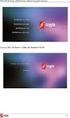 Ασύρµατη λειτουργία (µόνο σε επιλεγµένα µοντέλα) Οδηγός χρήσης Copyright 2009 Hewlett-Packard Development Company, L.P. Η ονοµασία Windows είναι εµπορικό σήµα κατατεθέν της εταιρείας Microsoft Corporation
Ασύρµατη λειτουργία (µόνο σε επιλεγµένα µοντέλα) Οδηγός χρήσης Copyright 2009 Hewlett-Packard Development Company, L.P. Η ονοµασία Windows είναι εµπορικό σήµα κατατεθέν της εταιρείας Microsoft Corporation
Ασύρµατη λειτουργία (µόνο σε επιλεγµένα µοντέλα) Οδηγός χρήσης
 Ασύρµατη λειτουργία (µόνο σε επιλεγµένα µοντέλα) Οδηγός χρήσης Copyright 2007 Hewlett-Packard Development Company, L.P. Η ονοµασία Windows είναι εµπορικό σήµα κατατεθέν της εταιρείας Microsoft Corporation
Ασύρµατη λειτουργία (µόνο σε επιλεγµένα µοντέλα) Οδηγός χρήσης Copyright 2007 Hewlett-Packard Development Company, L.P. Η ονοµασία Windows είναι εµπορικό σήµα κατατεθέν της εταιρείας Microsoft Corporation
Εφαρμογή διαχείρισης διαβήτη. Εγχειρίδιο Οδηγιών. Επεξήγηση συμβόλων
 Εφαρμογή διαχείρισης διαβήτη Εγχειρίδιο Οδηγιών Επεξήγηση συμβόλων Εφαρμογή διαχείρισης διαβήτη Accu-Chek Connect Επισκόπηση Η εφαρμογή διαχείρισης διαβήτη Accu-Chek Connect (εφεξής «Η εφαρμογή») έχει
Εφαρμογή διαχείρισης διαβήτη Εγχειρίδιο Οδηγιών Επεξήγηση συμβόλων Εφαρμογή διαχείρισης διαβήτη Accu-Chek Connect Επισκόπηση Η εφαρμογή διαχείρισης διαβήτη Accu-Chek Connect (εφεξής «Η εφαρμογή») έχει
Περιεχόμενα. Κεφάλαιο 1 Εισαγωγή στο Outlook Κεφάλαιο 2 Βασικές εργασίες με μηνύματα 31
 Περιεχόμενα Κεφάλαιο 1 Εισαγωγή στο Outlook 2003 9 Διευθέτηση και εκκίνηση του Outlook... 10 Το περιβάλλον του Outlook... 16 Οι προσωπικοί φάκελοι του Outlook... 20 Η Λίστα φακέλων... 21 Ο φάκελος Το Outlook
Περιεχόμενα Κεφάλαιο 1 Εισαγωγή στο Outlook 2003 9 Διευθέτηση και εκκίνηση του Outlook... 10 Το περιβάλλον του Outlook... 16 Οι προσωπικοί φάκελοι του Outlook... 20 Η Λίστα φακέλων... 21 Ο φάκελος Το Outlook
Δρομολογητής Wifi Smart R6300v2 Οδηγός εγκατάστασης
 Εμπορικά σήματα Το NETGEAR, το λογότυπο NETGEAR και το Connect with Innovation είναι εμπορικά σήματα ή/και σήματα κατατεθέντα της NETGEAR, Inc. ή/και των θυγατρικών της στις Ηνωμένες Πολιτείες Αμερικής
Εμπορικά σήματα Το NETGEAR, το λογότυπο NETGEAR και το Connect with Innovation είναι εμπορικά σήματα ή/και σήματα κατατεθέντα της NETGEAR, Inc. ή/και των θυγατρικών της στις Ηνωμένες Πολιτείες Αμερικής
SMART Ink. Λογισμικό λειτ ουργικού συστ ήματ ος Mac OS X. Οδηγός χρήστ η
 SMART Ink Λογισμικό λειτ ουργικού συστ ήματ ος Mac OS X Οδηγός χρήστ η Σημείωση για το εμπορικό σήμα SMART Board, SMART Ink, SMART Notebook, smarttech, το λογότυπο της SMART και όλα τα σλόγκαν της SMART
SMART Ink Λογισμικό λειτ ουργικού συστ ήματ ος Mac OS X Οδηγός χρήστ η Σημείωση για το εμπορικό σήμα SMART Board, SMART Ink, SMART Notebook, smarttech, το λογότυπο της SMART και όλα τα σλόγκαν της SMART
Εξωτερικές συσκευές. Οδηγός χρήσης
 Εξωτερικές συσκευές Οδηγός χρήσης Copyright 2007 Hewlett-Packard Development Company, L.P. Η επωνυµία Windows είναι εµπορικό σήµα κατατεθέν της εταιρείας Microsoft Corporation στις Η.Π.Α. Οι πληροφορίες
Εξωτερικές συσκευές Οδηγός χρήσης Copyright 2007 Hewlett-Packard Development Company, L.P. Η επωνυµία Windows είναι εµπορικό σήµα κατατεθέν της εταιρείας Microsoft Corporation στις Η.Π.Α. Οι πληροφορίες
